Kuidas desinstallida Avast Antivirus opsüsteemis Windows, Mac, Android

Avast Antivirus on Interneti-turvatarkvara, mis pakub selliseid teenuseid nagu brauseri turvalisus, viirusetõrjetarkvara, tulemüür, andmepüügi-, nuhkvaratõrje jne. See ühildub kõigi suuremate operatsioonisüsteemidega, sh Windows, macOS, Android ja iOS.
Põhjuseid, miks peate võib-olla Avast oma seadmest desinstallima, võib olla mitu. Kuid Avasti spetsiaalne enesekaitserežiim, mis on loodud selleks, et takistada pahavara teie seadmest eemaldamist, võib takistada teid desinstallimast!
Niisiis, siin oleme käsitlenud mõningaid parimaid meetodeid, mida saate kasutada Avast oma seadmest desinstallimiseks.
Kuidas desinstallida Avast viirusetõrje
Enne mis tahes meetodiga jätkamist keelake Avast enesekaitserežiim. Selle keelamiseks vajalikud sammud on loetletud allpool.
Kuidas Avast enesekaitserežiimi keelata?
1. samm: käivitage oma seadmes Avast ja klõpsake liidese paremas ülanurgas olevat nuppu “Menüü”.
Samm 2. Ekraanile ilmub rippmenüü aken. Klõpsake valikute loendis “Seaded”.
Samm 3. Teie ekraanile ilmub Avast seadete aken. Klõpsake “General” ja seejärel klõpsake menüüs “Tõrkeotsing”.
4. samm: leidke loendist valik Enable Self-Defense ja tühjendage selle keelamiseks ruut.
Nüüd, kui olete enesekaitserežiimi edukalt keelanud, vaatame Avast desinstallimise viise.
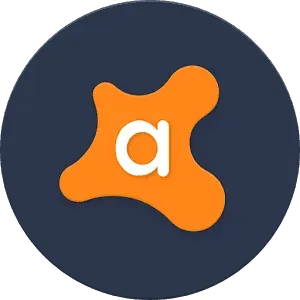
1. meetod: juhtpaneeli kasutamine.
1. samm: käivitage arvutis juhtpaneel ja klõpsake nuppu Programmid ja funktsioonid.
2. samm. Leidke rakenduste loendist „Avast” ja valige see.
Samm 3: Nüüd klõpsake nuppu “Desinstalli”, et alustada Avast seadmest desinstallimist.
4. samm: teie seadmes avaneb Avasti konfiguratsiooni aken. See koosneb valikutest Avasti värskendamiseks, taastamiseks, muutmiseks ja eemaldamiseks teie seadmest. Klõpsake suvandil “Kustuta”.
5. samm: järgige ekraanil kuvatavaid juhiseid, et Avast oma seadmest täielikult eemaldada. Protsessi lõpus taaskäivitage seade selle lõpuleviimiseks.
Taaskäivitamisel märkate, et Avast on teie seadmest edukalt eemaldatud.
2. meetod: Avast desinstalliutiliidi kasutamine.
Kui ülaltoodud meetodis ilmneb tõrge, saate Avast desinstallimiseks kasutada tööriista Avast Uninstall Tool. Selle meetodiga seotud sammud on loetletud allpool.
1. samm: laadige alla Avastcleari desinstallitööriist. Selle otse oma seadmesse allalaadimiseks saate kasutada allolevat linki.
Samm 2. Minge kausta, kuhu utiliit alla laaditakse, ja käivitage see administraatorina.
3. samm. Lubage utiliidil oma seadmes muudatusi teha ja taaskäivitage see turvarežiimis.
4. samm: valige nüüd asukoht, kuhu teie seadmesse salvestatakse Avast viirusetõrjefailid, ja seejärel klõpsake nuppu OK Kustuta.
5. samm: desinstallimisprotsess käivitub ja kui see õnnestub, küsib see teie luba seadme taaskäivitamiseks protsessi lõpuleviimiseks.
Pärast taaskäivitamist märkate, et Avast on teie süsteemist täielikult eemaldatud.
3. meetod: IObiti desinstalleri kasutamine.
See on veel üks kasulik utiliit, mida saate Avast desinstallida. Järgitavad sammud on järgmised.
Samm 1. Laadige alla ja installige ametlikult veebisaidilt oma seadmesse IObit Uninstaller.
2. samm: pärast installimist käivitage see ja valige rakenduste loendist Avast viirusetõrje. Seejärel klõpsake eemaldamisprotsessi alustamiseks nuppu “Eemalda”.
3. samm: desinstaller küsib teilt, kas soovite Avast jäädavalt desinstallida või uuesti installida. Märkige ruut Desinstalli ja jätkake seadme taaskäivitamist.
Märge. Nii nagu Avast utiliit ja IObit desinstaller, on ka Avasti desinstallimiseks mitmeid teisi desinstallijaid. Nõutavad sammud on lihtsad ja jäävad enamiku desinstallijate jaoks samaks.
Järeldus:
Need on mõned parimad ja lihtsaimad meetodid, mida saate Avast oma seadmest desinstallida. Siiski peab teie seadmesse olema installitud viirusetõrjetarkvara, et kaitsta seda ohtude või viiruste eest, mis võivad kahjustada teie seadet ja sellesse salvestatud andmeid.
Kui teate mõnda paremat viisi Avast desinstallimiseks, andke meile sellest allpool olevas kommentaaride jaotises teada.


Lisa kommentaar